Приходы в ЕГАИС. Подтверждение приходов алкоголя.
С 1 января 2016 года, все предприятия, осуществляющие розничную продажу алкогольной продукции (розничные магазины и заведения общественного питания), обязаны подключиться к системе ЕГАИС, для подтверждения факта приёмки алкогольной продукции.
В этой главе я расскажу, как подтверждать приходы алкогольной продукции в программе Меркурий-ERP.
Открыть модуль ЕГАИС можно в меню «ЕГАИС»-«Отправка/Получение документов», или воспользовавшись кнопкой на рабочем столе «Директора магазина»
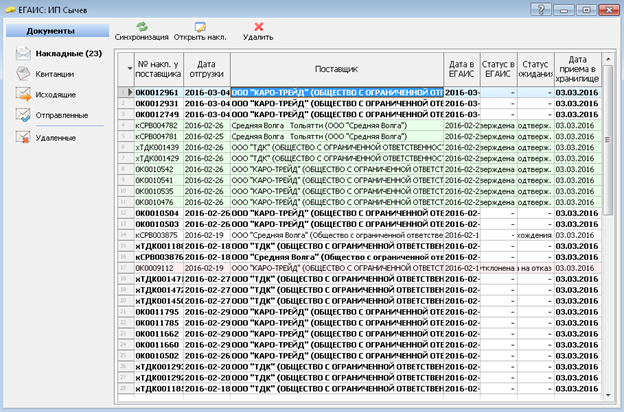
Работа с модулем ЕГАИС очень похожа на работу с электронной почтой.
Для того чтобы получить новые накладные от поставщиков, нажмите кнопку «Синхронизация». В папке «Накладные» появятся новые документы, загруженные с сервера ЕГАИС. Все накладные, которые вы недавно получили и еще не успели ответить на них подтверждением или отказом, будут выделены жирным шрифтом. Зеленым цветом подсвечены уже утвержденные накладные. Накладные, от которых вы отказались, подсвечены розовым цветом. Такие накладные считаются отработанными, и вы можете смело удалять их. На всякий случай, они остаются в папке «Удаленные», и их можно восстановить оттуда.
Для того чтобы открыть содержимое накладной – используйте двойной щелчок мышки, или кнопку «Открыть накл.»
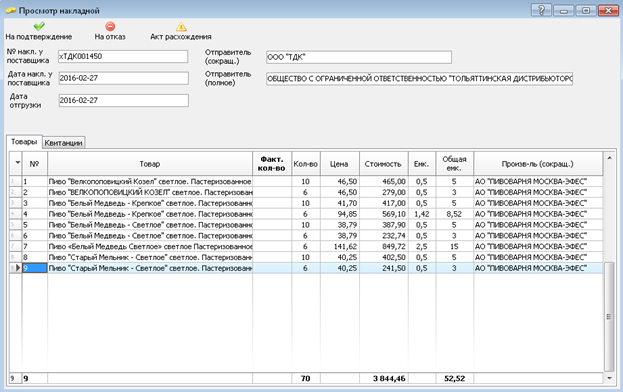
Открыв накладную, вы можете ознакомиться с её содержимым, и выбрать одно из доступных действий: подтвердить, отказать, или оформить акт расхождения. Перед оформлением акта расхождения, проставьте фактическое количество принятого товара.
После того, как вы подтвердили накладные, созданные акты не сразу отправляются в ЕГАИС. Для начала они попадают в папку «Исходящие».
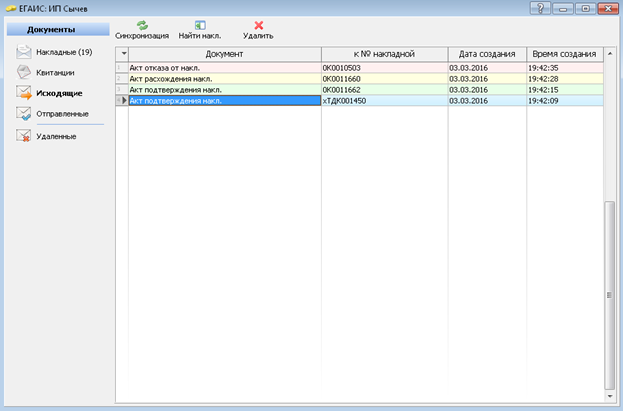
Содержимое этой папки передается на сервер ФС РАР только после нажатия кнопки «Синхронизация». Так что, если вы передумали, просто удалите из исходящих соответствующий акт и создайте из накладной новый.
Вот так всё просто)
Примечание по настройке ЕГАИС в Меркурий-ERP.
Откройте справочник «Контрагенты»-«Поставщики/получатели/склады».
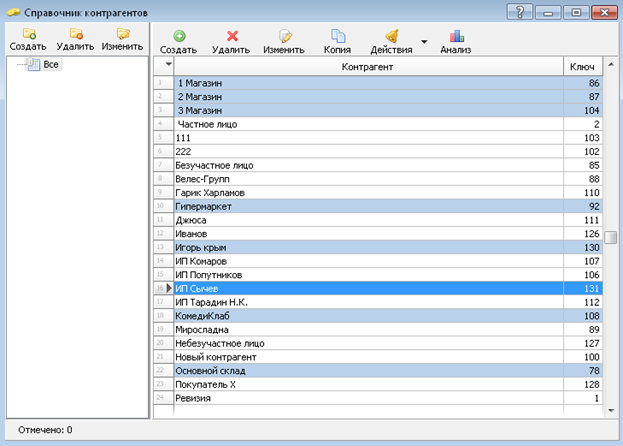
Найдите свой склад и откройте его на редактирование.
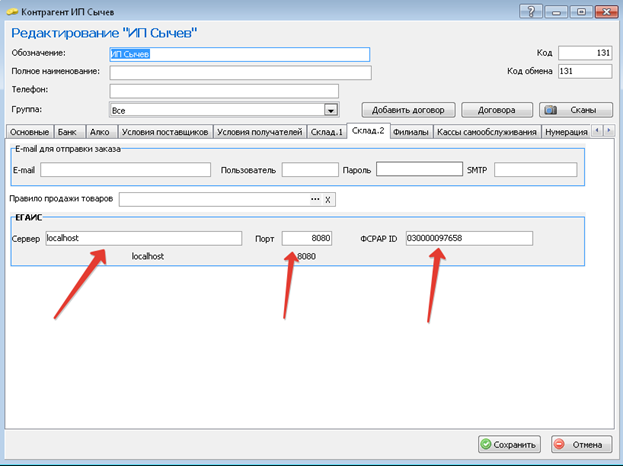
Перейдите на вкладку «Склад.2» и заполните поля, указанные стрелками.
Читать далее:
